Vytváření skupin modelů |
V Model Editoru můžete z jednotlivých jednoduchých modelů vytvářet jejich skupiny. Do skupiny lze přidat i jinou skupinu. Úpravy modelu se projeví i na skupinách, v nichž je model použit.
Jak takové skupiny upravovat se dozvíte na stránce Úprava skupiny modelů. Způsob ukládání skupin a modelů je popsán na stránce Ukládání modelů a skupin.
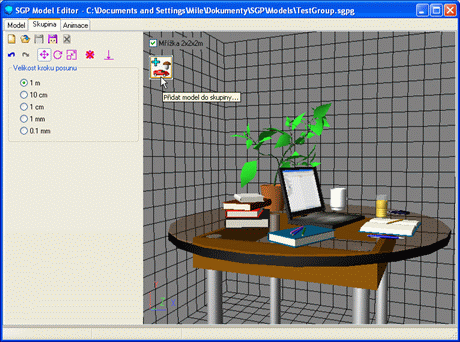
Panel nástrojů se nachází v levé části karty.
V jeho horní části jsou umístěna tlačítka pro práci se soubory a pro nastavení jednotlivých druhů parametrů vybraného modelu.
Pod tlačítky se nachází přepínač, jehož podoba závisí na nastavovaném parametru.
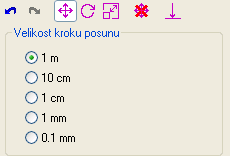 Při posouvání modelu určuje krok posunu.
Při posouvání modelu určuje krok posunu.
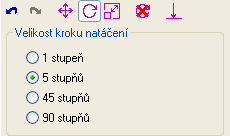 Při otáčení modelu určuje velikost kroku natáčení.
Při otáčení modelu určuje velikost kroku natáčení.
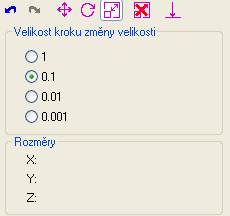 Při úpravách velikosti určuje krok změny velikosti a aktuální rozměry daného objektu.
Při úpravách velikosti určuje krok změny velikosti a aktuální rozměry daného objektu.
Pomohla Vám nápověda?


Pracovní plocha zobrazuje upravovanou skupinu. Po stisknutí levého, resp. prostředního tlačítka myši můžete pomocí následného pojíždění myši otáčet skupinou kolem vodorovné a svislé osy.
Pomocí točení kolečkem nebo svislého pojíždění myši při současně stisknutém levém tlačítku a přeřaďovači Shift můžete model přibližovat a oddalovat.
Pracovní plocha obsahuje v levém horním rohu zatrhovací políčko
Mřížka 2×2×2m, jež ovládá zobrazování mřížky, která umožňuje odhadnout velikost, natočení a umístění jednotlivých částí.
U velkých modelů se může stát, že mřížka je "utopená" kdesi uvnitř některého modelu.
Model, na který v pravém panelu okna ukážete myší, bude označen zeleným rámečkem. Po klepnutí levým tlačítkem myši na model bude tento model zařazen do skupiny.
Nejste-li si jisti, který model je ten pravý, můžete na vybraný model klepnout pravým tlačítkem. Model se pak zvětší a navíc vám umožní si jej prohlédnout ze všech stran.
Vložením modelu se na panelu nástrojů automaticky stiskne tlačítko
Posun. Čerstvě vložený model je vybraný, takže je možno s ním hned pohybovat dokud jej nepoložíte stiskem levého tlačítka myši. Více o úpravě modelů ve skupině se dozvíte na stránce Úprava skupiny modelů.
Pomohla Vám nápověda?


| Nová skupina | |
| Vytvoří novou prázdnou skupinu do níž je možno vkládat modely. | |
| Otevřít skupinu... | |
| Otevře okno Model Viewer, v němž budou zobrazeny modely, které má Baltík k dispozici. Klepnutím pravým tlačítkem myši na náhled modelu se model zvětší a je možné si jej prohlédnout ze všech stran. Klepnutím levým tlačítkem na náhled se model přidá do skupiny. Je možné vybrat pouze skupinu modelů, animovaný a jednoduchý model ne. | |
| Uložit skupinu | |
|
Uloží změny editované skupiny. Je-li tato skupina obsažena v nějakých jiných skupinách, bude mít toto uložení vliv i na ně, tj. skupina v nich odpovídajícím způsobem změní podobu. Jedná-li se o první uložení nově vytvořené skupiny, editor automaticky vyvolá příkaz
Uložit skupinu jako....
Před uložením skupiny editor nabídne možnost pro zarovnání uloženého skupiny podle Baltíkových políček.
Pokud si nebudete jisti, zvolte libovolnou odpověď, je zde vždy možnost uložit model znovu a odpovědět opačně. | |
| Uložit skupinu jako... | |
|
Uloží editovanou skupinu pod novým jménem. Původní skupina zůstane nezměněna.
Podrobnosti o ukládání modelů a jejich skupin spolu s doporučeními pro volbu jejich jmen se dozvíte na stránce Ukládání modelů a skupin. | |
| Odstranit skupinu | |
| Odstraní nenávratně editovanou skupinu. Tento příkaz použijte pouze v případě, že jste si jisti, že editovaná skupina není obsažena v nějaké jiné skupině. Editor tuto kontrolu neprovádí. |
Pomohla Vám nápověda?


Jak se upravuje poloha, natočení a velikost modelů ve skupině se dozvíte na stránce:
Shledali jste tuto informaci pro Vás užitečnou?
Máte nějaký dotaz nebo připomínku k tomuto tématu? Napište nám.
©1978-2010 SGP Systems
Nadřazená stránka | Předchozí stránka | Další stránka